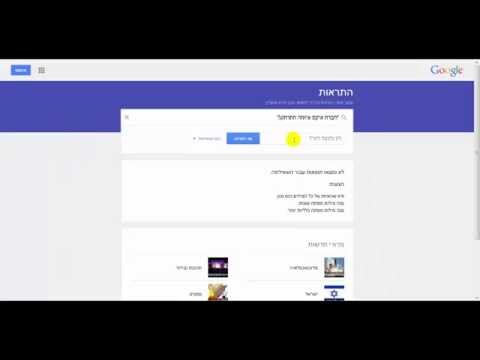
האם ה- Galaxy S7 Edge שלך מציג חלונות קופצים של מודעות כל הזמן? האם זה הפך לאיטי משמעותית לאחר התקנת אפליקציה? אתה חושב שבמכשיר שלך יש וירוס? אם אינך בטוח לגבי התשובות לשאלות אלה, המשך למטה כדי לדעת מה לעשות.
סימני זיהום בנגיף
ישנם מספר דברים שצריך להיזהר אם אתה חושד שבמכשיר שלך יש וירוס או תוכנה זדונית. להלן כמה מהן:
- מודעות קופצות לא ייעלמו
- הודעה או בקשה להתקנת אפליקציה ממשיכה להופיע
- דף הבית של אפליקציית דפדפן האינטרנט ממשיך להשתנות, או שמנוע החיפוש המוגדר כברירת מחדל משתנה ללא ידיעתך
- נוכחות של אפליקציות שאינך מזהה
- פיגור איום או ביצועים איטיים
- מסך אקראי לא מגיב לבעיה
- התראות על זיהום בווירוסים או בתוכנות זדוניות ומבקשים ממך לסרוק את המכשיר
כיצד להסיר וירוסים וחלונות קופצים ב- Galaxy S7 Edge
להלן הצעדים שעליך לבצע אם ה- Galaxy S7 Edge שלך מראה אינדיקציה או סימנים לנגיף או תוכנה זדונית.
נקה את הטלפון באמצעות איפוס להגדרות היצרן. אם ה- Galaxy S7 שלך הפך לא מגיב, איטי מדי, איטי או פשוט לא שמיש, כדאי לשקול לנגב אותו עם איפוס להגדרות היצרן. פעולה זו תמחק את כל הנתונים האישיים, האפליקציות ופריטים אחרים שהוספת. זוהי גם דרך יעילה להיפטר מווירוסים, תוכנות זדוניות או אפליקציה שגורמים לחלונות קופצים.
ב- Galaxy S7 Edge שלך, ישנן שתי דרכים לאיפוס המפעל. האחת היא לעבור תחת הגדרות, והשנייה היא לעבור למצב התאוששות. אנו נדריך אותך בשניהם.
כיצד לאפס את היצרן ב- Galaxy S7 Edge באמצעות הגדרות:
- ממסך הבית, הקש על סמל היישומים.
- מצא והקש על הגדרות.
- גע בגיבוי ואפס.
- הקש על איפוס נתוני המפעל.
- גע באפס מכשיר.
- אם תכונת נעילת המסך מופעלת, הזן את הסיסמה או ה- PIN שלך.
- גע בהמשך.
- הקש על מחק הכל כדי לאשר את פעולתך.
כיצד לאפס את היצרן ב- Galaxy S7 Edge באמצעות מצב שחזור:
- צור גיבוי של הנתונים שלך.
- כבה את המכשיר. זה חשוב. אם אינך יכול לכבות אותו, לעולם לא תוכל לבצע אתחול למצב שחזור. אם אינך מצליח לכבות את המכשיר באופן קבוע באמצעות לחצן ההפעלה, המתן עד שהסוללה של הטלפון מתרוקנת. לאחר מכן, הטען את הטלפון למשך 30 דקות לפני האתחול למצב שחזור.
- לחץ והחזק את מקש הגברת עוצמת הקול ואת מקש Bixby, ואז לחץ והחזק את מקש ההפעלה.
- כאשר הלוגו הירוק של אנדרואיד מופיע, שחרר את כל המקשים ('התקנת עדכון מערכת' יופיע במשך כ- 30 - 60 שניות לפני שתציג את אפשרויות תפריט שחזור מערכת Android).
- לחץ על מקש הפחתת עוצמת הקול מספר פעמים כדי להדגיש 'מחק נתונים / איפוס להגדרות היצרן'.
- לחץ על לחצן ההפעלה כדי לבחור.
- לחץ על מקש עוצמת הקול עד להדגשת 'כן - מחק את כל נתוני המשתמש'.
- לחץ על לחצן ההפעלה כדי לבחור ולהתחיל את איפוס המאסטר.
- לאחר השלמת איפוס המאסטר, 'הפעל מחדש את המערכת כעת' מודגש.
- לחץ על מקש ההפעלה כדי להפעיל מחדש את המכשיר.
השתמש במצב בטוח לזיהוי אפליקציה גרועה. אם אתה לא רוצה לעבור את הטרחה של איפוס להגדרות היצרן, חלופה להיפטר ממקפצים קופצים או תוכנות זדוניות במכשיר שלך היא זיהוי האפליקציה שגורמת לה. תוכנות זדוניות של Android מופצות בדרך כלל על ידי אפליקציות גרועות. אפליקציות שמפיצות תוכנות פרסום נפוצות בימינו. אפליקציות של אפליקציות אלה בדרך כלל רוצות לעקוב אחר הרגלי הגלישה שלך ולגנוב נתונים ומידע אחר. הם יכולים גם לאפשר התקנת אפליקציות גרועות יותר ללא ידיעתך. כדי לבדוק אם הטלפון שלך נגוע באפליקציות כאלה, אתחל את הטלפון למצב בטוח.
- כבה את המכשיר.
- לחץ והחזק את מקש ההפעלה.
- ברגע שאתה יכול לראות את 'Samsung Galaxy S7 EDGE' על המסך, שחרר את מקש ההפעלה והחזק מיד את מקש עוצמת הקול.
- המשך להחזיק את לחצן הפחתת עוצמת הקול עד שהמכשיר יסיים אתחול מחדש.
- תוכל לשחרר אותו כשתראה את 'מצב בטוח' בפינה השמאלית התחתונה של המסך.
לאחר שהמכשיר שלך אתחל למצב בטוח, בדוק אם עדיין קופצים או חלונות קופצים אחרים. אם נראה שהטלפון עובד כרגיל, נסה להפעיל אותו מחדש כדי לחזור למצב רגיל. אם חלונות קופצים חוזרים, אתחל שוב למצב בטוח. לאחר מכן תוכל להתחיל לזהות איזו מהאפליקציה שלך גורמת לבעיה. כך:
- אתחול למצב בטוח.
- בדוק אם קיימים סימנים של תוכנה זדונית או אם חלונות קופצים חוזרים.
- אם הטלפון עדיין נגוע, התחל להסיר התקנה של אפליקציה. אתה רוצה לעשות את זה אחד בכל פעם. אנו ממליצים שתתחיל עם האחרונים שהוספת.
- לאחר הסרת ההתקנה של אפליקציה, הפעל מחדש את הטלפון למצב רגיל ובדוק אם הבעיה.
- אם קצה ה- Galaxy S7 שלך עדיין כולל חלונות קופצים או וירוס, חזור על שלבים 1-4.
השתמש ב- Play Protect. כדי למזער את הסיכוי ליישומים גרועים במערכת שלך, ודא שאתה מפעיל את Play Protect. זוהי תכונת אבטחה באפליקציית חנות Google Play הסורקת את המכשיר שלך לאפליקציות לא רצויות או גרועות או איומי אבטחה אחרים. כך תפעיל את Play Protect:
- פתח את אפליקציית חנות Google Play של מכשיר ה- Android שלך.
- הקש על סמל התפריט (שלושה קווים אופקיים).
- הקש על Play Protect.
- הפעל את מכשיר הסריקה לאיומי אבטחה.
השתמש באפליקציית אנטי-וירוס. לאחר שניקית את הטלפון לאחר איפוס להגדרות היצרן או לאחר שזיהית את האשם במצב בטוח, הקפד לא להתקין שוב אפליקציות זדוניות דומות. אל תשכח כי בדרך כלל מפיצים וירוסים על ידי אפליקציות ולכן יש סיכוי שהטלפון עלול להידבק שוב אם לא תיזהר במה להוסיף. כדי לעזור לשמור על המערכת נקייה מתוכנות זדוניות אפשריות, נסה להשתמש באפליקציית אבטחה או אנטי-וירוס. יש הרבה אפליקציות אנטי-וירוס טובות וחינמיות בחנות Play. אפליקציות אנטי-וירוס יכולות להיות בחינם או לא, אז זה תלוי בך להחליט איזו מהן להשיג. הקפד להשתמש רק באפליקציית אבטחה ידועה או רשמית. חלק מהאפליקציות הרעות עשויות להיות מוסוות כאפליקציית אנטי-וירוס, לכן היזהר בבחירתך.
כמו כן, וודא שהתקנת אפליקציית אנטי-וירוס אחת בלבד. בעל יותר מאחד יכול לגרום לבעיות ביצועיות קשות. בחר אחד ותישאר איתו.
השבת הרשאת אפליקציה (ב- Google Chrome ל- Android). אם תמשיך לקבל מודעות קופצות שלא ייעלמו בעת שימוש בדפדפן כמו Chrome, תוכל להפסיק את ההתראות מאתר. להלן השלבים לעשות זאת:
- פתח את אפליקציית Chrome.
- עבור לדף אינטרנט.
- משמאל לסרגל הכתובות, הקש על סמל 'עוד' (שלוש נקודות).
- הקש על סמל המידע (מעגל עם i).
- הקש על הגדרות אתר.
- בקטע "הרשאות", הקש על התראות.
- אם אינך רואה "הרשאות" או "התראות", אין הודעות באתר מופעלות.
- כבה את ההגדרה.
כיצד להימנע מווירוסים ותוכנות זדוניות ב- Galaxy S7 Edge
מניעת וירוסים במכשיר דורשת מאמץ מצד משתמש. אנו רוצים לחזור על כך אך אתה למעשה קו ההגנה הראשון של הטלפון שלך. אפליקציות אנטי-וירוס ותכונות אבטחה אחרות של Android אינן חסינות בפני 100%. יש קרב חתול ועכבר מתמיד בין טובים ורעים. ברגע שאיש רע יגלה פיתרון, הם יפתחו דרך אחרת לאפשר למוצרים הרעים שלהם להתגנב למכשיר. ואתה משחק תפקיד גדול בזה. עליכם לוודא כי אתם מקשים על וירוסים להדביק את הטלפון שלכם בכל עת. זה דורש משמעת בעת בחירת אפליקציות. להלן דברים קונקרטיים שתוכל להתחיל לתרגל כדי להימנע מתוכנות זדוניות:
- בצע תמיד בדיקת נאותות בעת התקנת אפליקציה. אתה רוצה לבדוק את הביקורות ממשתמשים אחרים או לגלוש באינטרנט לקבלת משוב לאפליקציה אם אתה לא בטוח אם זה בטוח או לא.
- הישאר עם יישומים רשמיים.
- אל תלחץ על קישורים שמראים כיצד להתקין אפליקציה. השתמש בחנות Play כדי להתקין אפליקציות בלבד.
- הימנע מביקור באתרים ידועים שלכודים. אתרי פורנו הם מקורות ידועים לשמצה של נגיפים אך גם תמימים למראה.
- הימנע מחלונות קופצים חכמים המזהירים אותך כי המכשיר שלך נגוע או שיש לו וירוס. ברוב הפעמים, חלונות קופצים מסוגים אלה יפעילו קוד לאחר שתלחץ עליו או לחץ עליו. בסופו של דבר הטלפון שלך ייאלץ להוריד אפליקציות או תוכנות לא רצויות אחרות.
- צמצם ככל האפשר אפליקציות. האמת, אין בכלל אפליקציה "חינמית". פיתוח כל אפליקציה הוא יקר ולכן מפתחים ינסו לייצר כסף על המוצרים שלהם בצורה כזו או אחרת. אחת הדרכים הנפוצות למפתחים גרועים להרוויח מהאפליקציות שלהם היא על ידי הדבקת מכשיר כך שהוא מציג כל הזמן מודעות.
אם אתה מוצא הודעה זו מועילה, אנא עזור לנו על ידי הפצת הידיעה לחבריך. ל- TheDroidGuy נוכחות ברשת החברתית, כך שתרצה ליצור אינטראקציה עם הקהילה שלנו בדפי הפייסבוק והטוויטר שלנו.


